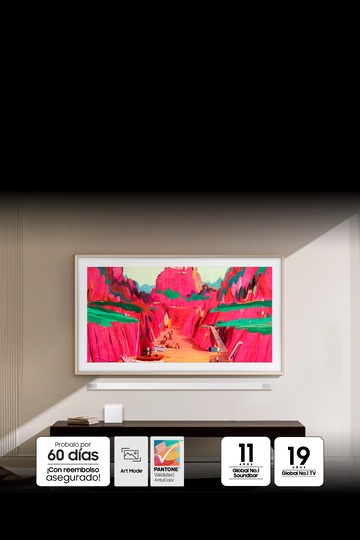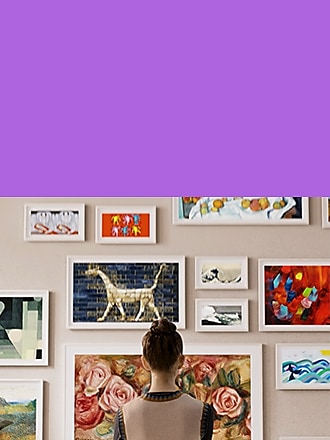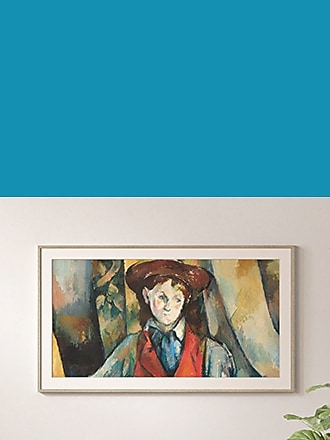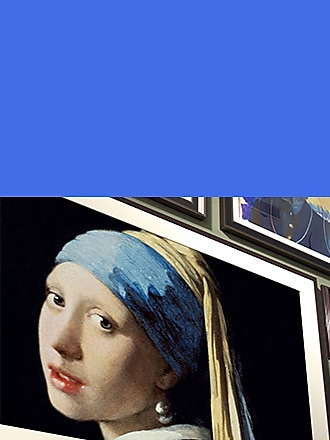Preguntas frecuentes
-
¿Cómo funciona la promoción Comprá y Probá?La promoción «Comprá y Probá» permite a los clientes de Samsung adquirir productos elegibles y probarlos durante 60 días con la opción de quedarse con el producto o devolverlo. El pago se realiza al pedir el producto. Si no está satisfecho con el producto, devuélvalo dentro del periodo de prueba de 60 días sin daños y en su embalaje original para recibir el reembolso.
-
¿Qué productos Samsung estan incluidos en la promoción Comprá y Probá?QN55LS03BAGCZB, QN65LS03BAGCZB, QN75LS03BAGCZB, QN55LS03AAGCZB, QN65LS03AAGCZB
-
¿Hay algún costo por inscribirse en la promoción Comprá y Probá?La promoción Comprá y Probá está disponible sin coste adicional. Los gastos de envío y devolución son gratuitos.
-
¿Por cuánto tiempo puedo probar el producto?Su periodo de prueba será de 60 días a partir de la fecha de entrega. Si decide quedarse con el producto, no tendrá que hacer nada*. Si desea devolver el producto, póngase en contacto con Atención al Cliente en el 0800-555-7864 o envíe un correo electrónico a consultas@partner.samsung.com antes de que finalice el periodo de prueba e inicie el proceso de devolución.
-
¿Cuáles son los métodos de pago disponibles para la promoción Comprá y Probá?La promoción Comprá y Probá de Samsung es válida para todos los métodos de pago de la Tienda Online de Samsung.
-
¿Cuándo se me cobrará?Se le cobrará en el momento de realizar el pedido.
-
¿Qué ocurre si me roban el producto de prueba?Los clientes de Samsung deben añadir el dispositivo elegible a su propia póliza de seguro y son plenamente responsables de los incidentes de robo.
-
¿Qué hago si no quiero quedarme con el producto?Si desea devolver el producto, póngase en contacto con Atención al Cliente en el 0800-555-7864 o envíe un correo electrónico a consultas@partner.samsung.com antes de que finalice el periodo de prueba e inicie el proceso de devolución. Los productos deben devolverse sin daños y en su embalaje original con todos los accesorios y artículos incluidos en la compra del producto. Si Samsung determina que los productos devueltos no están en condiciones aceptables, Samsung podrá, a su entera discreción, enviárselos de vuelta, y no se le reembolsará el importe de la compra.
-
Cómo conectar un barra de sonido al TV mediante Bluetooth
Aunque el televisor tiene sus propios altavoces internos, los altavoces externos pueden producir un mejor sonido. Es por eso que la gente usa un sistema Barra de sonido y Home Cinema. Conecta tu dispositivo de audio externo y disfruta de un mejor sonido.
Conecta tu barra de sonido a través de Bluetooth
Una conexión Bluetooth no proporciona la misma calidad de sonido que HDMI, pero ha sido amada por su ventaja de ser inalámbrica. El principal desafío con Bluetooth es que la conexión puede ser inestable debido a factores externos como un corte de energía u otros dispositivos eléctricos. Sigue los pasos a continuación para conectar tus altavoces externos a través de Bluetooth.
Paso 1. Presiona el botón Inicio en tu control remoto para abrir Smart Hub y luego selecciona Configuración.
Paso 2. Ve a Configuración de sonido y selecciona Salida de sonido.
Paso 3. Selecciona la lista de altavoces Bluetooth.
Paso 4. Selecciona tu altavoz Bluetooth y luego selecciona Vincular y conectar.
Solución de problemas de conexión Bluetooth
Metodo 1: Desconecta el cable de alimentación del altavoz externo y vuelve a conectarlo.Metodo 2: Elimina todos los altavoces de la lista de altavoces Bluetooth del televisor, busca tu altavoz Bluetooth nuevamente y vuelve a conectarlo.
(Menú de inicio de TV > Configuración > Sonido > Salida de sonido > Lista de altavoces Bluetooth)
Solución de problemas de sonido reproducido simultáneamente en ambos altavoces Al ver el televisor conectando al soundar con Bluetooth, el sonido se reproduce simultáneamente desde el barra de sonido y el altavoz interno del televisor, puedes ajustar la salida de sonido de la siguiente manera.
Paso 1. Presiona el botón Inicio en tu control remoto para abrir Smart Hub y luego selecciona Configuración.
Paso 2. Selecciona Accesibilidad en el menú General.
Paso 3. Selecciona Audio multisalida y presiona enter para desactivar.